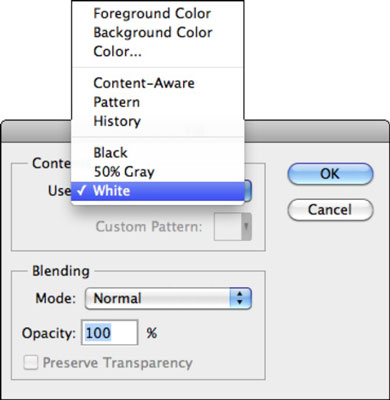Ja, strādājot programmā Photoshop CS6, vēlaties pievienot vienkrāsainu krāsu, izmantojiet vai nu priekšplāna, vai fona krāsu. (Šīs krāsas ir redzamas paneļa Rīki apakšā.) Tālāk norādītās darbības parāda atlases aizpildīšanas pamatus ar priekšplāna vai fona krāsu (jums ir arī daudz citu aizpildīšanas iespēju).
Izveidojiet atlasi slānī.
Izvēlieties aizpildījuma krāsu kā priekšplāna vai fona krāsu.
Izvēlieties Logs → Krāsa. Krāsu panelī izmantojiet krāsu slīdņus, lai sajauktu vēlamo krāsu.
Izvēlieties Rediģēt → Aizpildīt.
Tiek parādīts dialoglodziņš Aizpildīšana. Šajā dialoglodziņā sadaļā Saturs varat izvēlēties, vai aizpildīt ar priekšplāna vai fona krāsu. Varat arī atlasīt opciju Krāsa (kas palaiž krāsu atlasītāju), melns, 50% pelēks, balts, vēsture, raksts vai opciju Saturs.
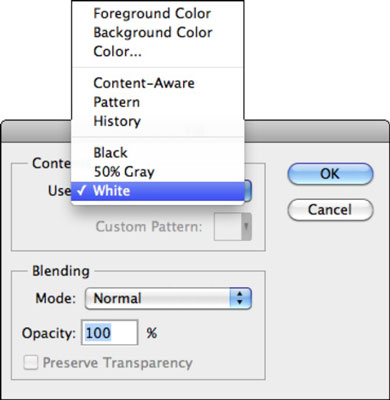
Noklikšķiniet uz Labi.
Jūsu izvēlētā krāsa aizpilda atlasi.
Varat atlasīt sajaukšanas režīmu, aizpildījuma necaurredzamību un izvēlēties, vai aizpildīt visu atlasi vai tikai tās atlases daļas, kurās ir pikseļi (necaurspīdīgie apgabali). Dialoglodziņā Fill nav ieteicams pielāgot saplūšanas režīma vai necaurredzamības iestatījumus; tā vietā izveidojiet jaunu slāni aizpildījumam un pielāgojiet šos iestatījumus panelī Slāņi, kur jums ir lielāka elastība.